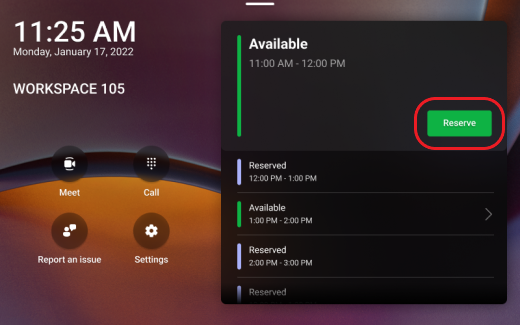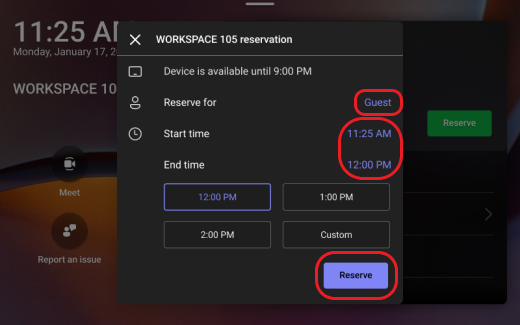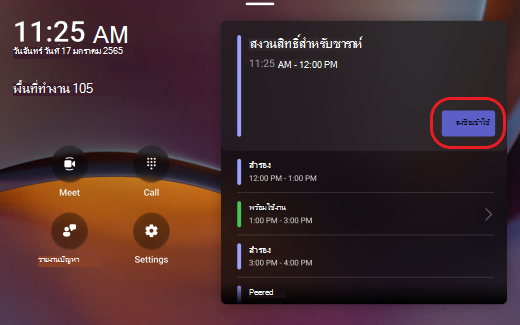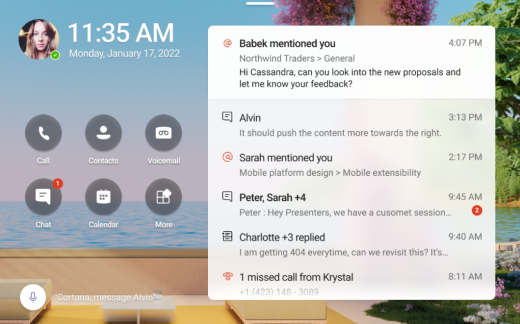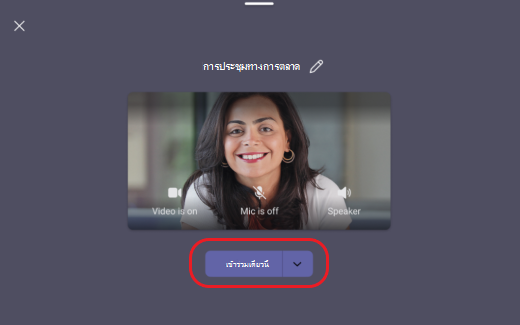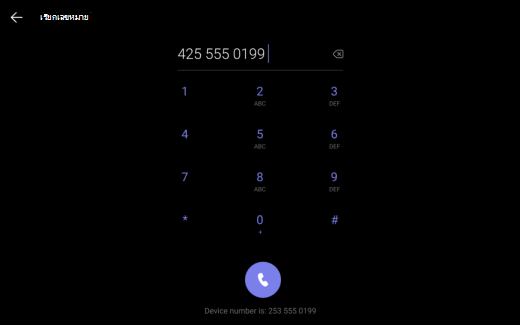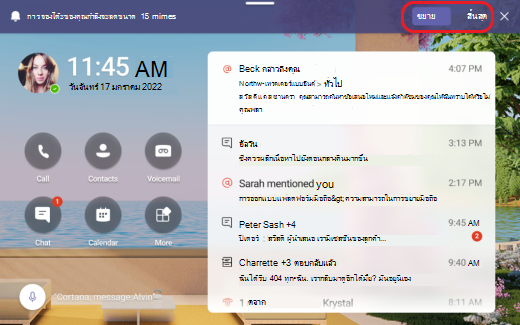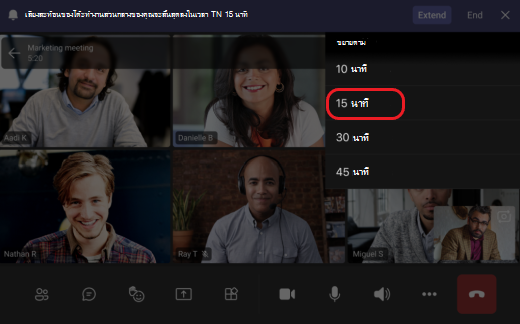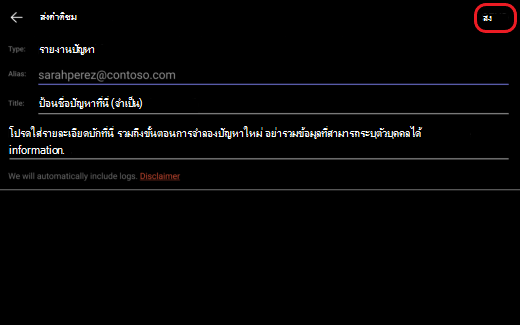ถ้าบุคคลในบริษัทของคุณแชร์เวิร์กสเปซ ซึ่งมักเรียกว่า "โต๊ะทํางานส่วนกลาง" คุณจะต้องระบุตําแหน่งพื้นที่ทํางานเพื่อทํางานในสํานักงาน จองพื้นที่ทํางานที่ยืดหยุ่นด้วยจอแสดงผล Teams ที่เกี่ยวข้องล่วงหน้าผ่าน Teams, Outlook หรือจากจอแสดงผลของ Teams ถ้าคุณอยู่ในสํานักงานอยู่แล้ว
จองเซสชัน
-
เลือก จอง
-
เลือก ผู้เยี่ยมชม จากนั้นค้นหาและเลือกชื่อของคุณ
-
เลือก เวลาเริ่มต้น และ เวลาสิ้นสุด หรือเลือก กําหนดเอง เพื่อเลือกระยะเวลาเฉพาะสําหรับเซสชันของคุณ
-
เลือก จอง
หลังจากที่คุณทําตามขั้นตอนเหล่านี้เสร็จแล้ว คุณจะได้รับคําเชิญใน Outlook
หมายเหตุ: คุณยังสามารถจองเวิร์กสเปซล่วงหน้าได้โดยการสร้างเหตุการณ์ใหม่จากปฏิทิน Outlook หรือแอปปฏิทิน Teams ของคุณ คุณสามารถจองจอแสดงผล Teams และพื้นที่ทํางานที่เกี่ยวข้องได้สูงสุด 24 ชั่วโมง
ลงชื่อเข้าใช้
ลงชื่อเข้าใช้บนจอแสดงผล Teams ตามเวลาที่คุณสํารองไว้
คุณสามารถเข้าถึงการโทร การแชท การประชุม และอื่นๆ ได้
เริ่มการประชุมแบบทันที
-
เลือก ประชุม บนหน้าจอหลักของจอแสดงผล Teams
-
ใส่ชื่อของบุคคลที่คุณกําลังเชิญ
-
เลือก เข้าร่วมทันที
เมื่อต้องการเรียนรู้เพิ่มเติมเกี่ยวกับการเข้าร่วมการประชุมแบบทันที ให้ดู เริ่มการประชุมแบบทันทีใน Teams
โทรออก
เลือก โทร บนหน้าจอหลักของจอแสดงผล Teams จากนั้นใช้แป้นกดหมายเลขเพื่อโทรออก
เมื่อต้องการเรียนรู้เพิ่มเติมเกี่ยวกับการโทรใน Teams ให้ดู ใช้แป้นกดหมายเลขเพื่อโทรออก
สิ้นสุดหรือขยายเซสชันของคุณ
คุณจะได้รับการแจ้งเตือนเมื่อเซสชันของคุณเหลือเวลา 15 นาทีก่อนที่จะสิ้นสุด คุณสามารถเลือกที่จะสิ้นสุดเซสชันของคุณก่อนเวลาได้โดยเลือก สิ้นสุด หรือคุณสามารถขยายเวลาการจองของคุณโดยการเลือก ขยาย
ถ้าคุณเลือกที่จะขยาย ให้เลือกระยะเวลาเพื่อขยายเซสชันของคุณ
ส่งคำติชม
คุณสามารถให้คําติชมหรือรายงานปัญหาจากหน้าจอหลักของจอแสดงผล Teams ได้โดยการเลือก รายงานปัญหา หลังจากที่คุณกรอกข้อมูลที่จําเป็นแล้ว ให้เลือก ส่ง ที่มุมขวาบนของหน้าจอของคุณ
ต้องการเรียนรู้เพิ่มเติมใช่ไหม เริ่มต้นใช้งานจอแสดงผล Teams